Inhoudsopgave
IMesh Muziek Werkbalk (door IAC Search and Media) is een browser hijacker die de standaard startpagina en zoekinstellingen verandert in " search.ask.com " in populaire webbrowsers, zoals Internet Explorer, Google Chrome of Mozilla Firefox, zonder toestemming van de gebruiker. In feite, IMesh Muziek Werkbalk hijacker is een adware-programma en het wijzigt de browserinstellingen om browsing-omleidingen naar advertenties uit te voeren en geld te verdienen aan hun uitgevers.
IMesh Muziek Werkbalk hijacker is ontworpen om uw browserinstellingen te wijzigen en kan extra plugins (werkbalken, extensies of add-ons) in uw webbrowser installeren om andere links of producten te promoten. Browserkapers zoals deze, kunnen gebruikers omleiden naar kwaadaardige websites of kunnen kwaadaardige programma's installeren om hun computer in gevaar te brengen.
Technisch gezien, " IMesh Muziek Werkbalk " is geen virus en is gecategoriseerd als een malware programma ("Potentially Unwanted Program (PUP)" dat kwaadaardige programma's kan bevatten en installeren op uw computer, zoals adware, werkbalken of virussen. Als een computer is geïnfecteerd met " IMesh Muziek Werkbalk " kaper, dan worden meer pop-up advertenties, banners en gesponsorde links weergegeven op het computerscherm van het slachtoffer of in de internetbrowser en in sommige gevallen wordt de computersnelheid vertraagd door kwaadaardige programma's die op de achtergrond draaien.
IMesh Muziek Werkbalk werd waarschijnlijk geïnstalleerd zonder dat de gebruiker het wist omdat het vaak wordt gebundeld in andere freeware software die wordt gedownload -en geïnstalleerd- van bekende internet sites zoals " download.com (CNET)" , "Softonic.com" Om die reden moet je altijd goed opletten bij de installatieopties van elk programma dat je op je computer installeert, want de meeste software-installateurs bevatten extra software die je nooit wilde installeren. Met eenvoudige woorden, installeer GEEN IRRELEVANTE SOFTWARE die wordt meegeleverd met de software-installateur van het programma dat je wilt installeren. Meer specifiek, wanneer je eenprogramma op uw computer:
- DRUK NIET op de " Volgende " knop te snel bij de installatieschermen. LEES & AANVAARD DE VOORWAARDEN EN OVEREENKOMSTEN ALTIJD: " Aangepaste "De installatie van alle aangeboden extra software die u niet wilt installeren. Vink elke optie aan die zegt dat uw homepage en zoekinstellingen zullen worden gewijzigd.
Om " IMesh Muziek Werkbalk "&remove "ASK Web S earch " instellingen van uw computer, volg de onderstaande verwijderingsinstructies:

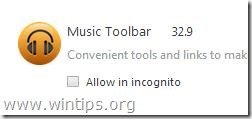
Hoe kom je af van IMesh Muziek Werkbalk van uw computer:
Stap 1. Beëindigen en verwijderen " IMesh Muziek Werkbalk "schadelijke processen met RogueKiller.
1. Downloaden en red " RogueKiller " utility op uw computer'* (bijvoorbeeld uw bureaublad).
Bericht*: Download versie x86 of X64 volgens de versie van uw besturingssysteem. Om de versie van uw besturingssysteem te vinden, " Klik rechts " op uw computerpictogram, kies " Eigenschappen " en kijk naar " Type systeem " sectie.
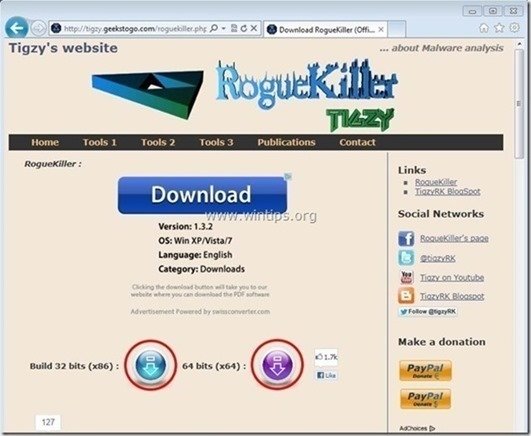
2. Dubbelklik om te rennen RogueKiller.
3. Laat de prescan te voltooien (schadelijke processen beëindigen) en dan op " Scan " om een volledige scan uit te voeren.
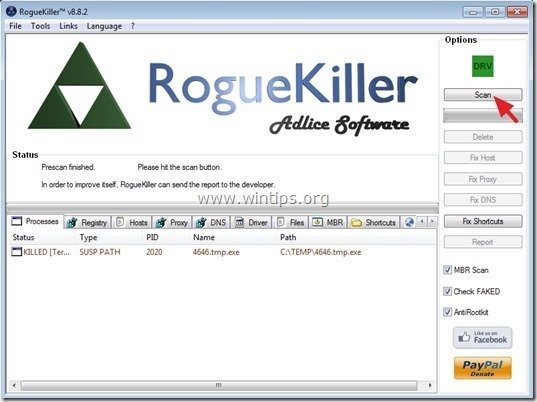
3. Wanneer de volledige scan is voltooid, drukt u op de "Delete" knop om alle gevonden schadelijke items te verwijderen.
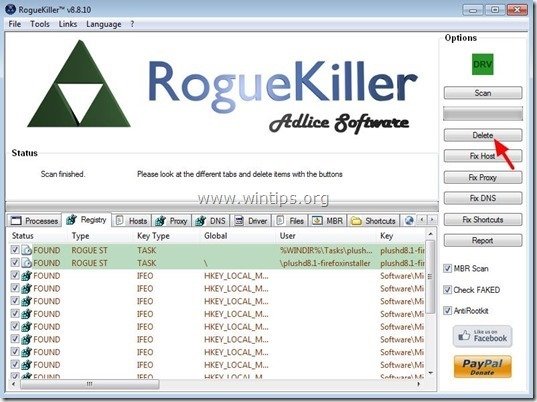
Stap 2. Verwijder iMesh Music Toolbar van uw computer.
1. Ga hiervoor naar:
- Windows 8/7/Vista: Start > Configuratiescherm Windows XP: Start > Instellingen > Bedieningspaneel
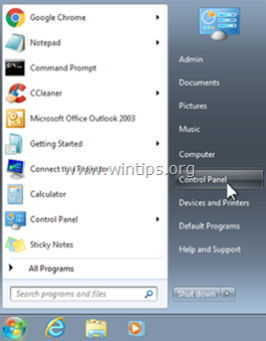
2. Dubbelklik om te openen
- Programma's toevoegen of verwijderen als u Windows XP heeft Programma's en functies als je Windows 8, 7 of Vista hebt.
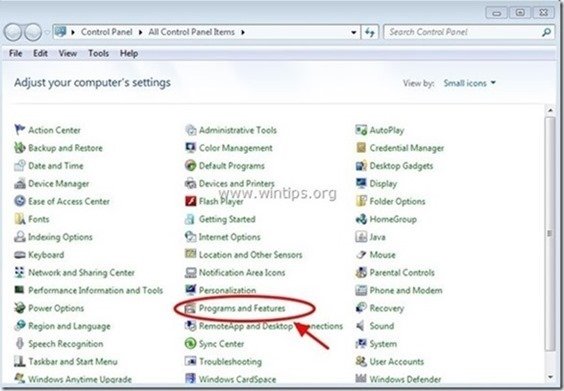
3. Zoek in de programmalijst naar en Verwijderen (Uninstall) deze toepassingen :
- iMEsh Muziek werkbalk voor Chrome. Muziek werkbalk voor Firefox.
Let op: Verwijder ook alle andere ongewenste en onbekende toepassingen.

Stap 3: Schoonmaken " IMesh Music Toolbar" met AdwCleaner .
1. Download en sla "AdwCleaner" op uw bureaublad op.
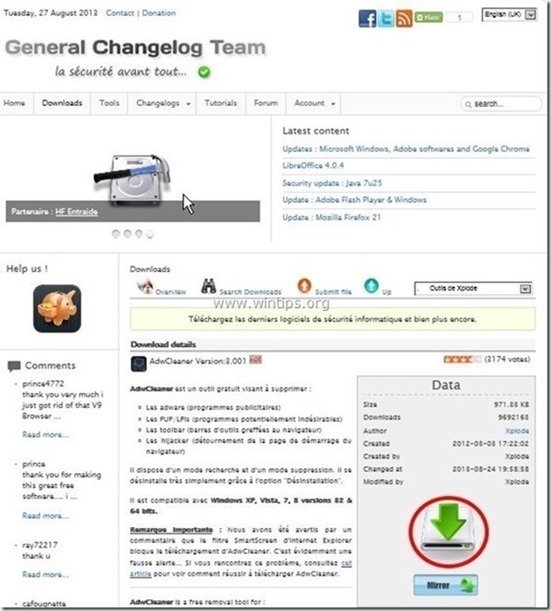
2. Sluit alle openstaande programma's en Dubbele klik om te openen "AdwCleaner" van uw bureaublad.
3. Press " Scan ”.
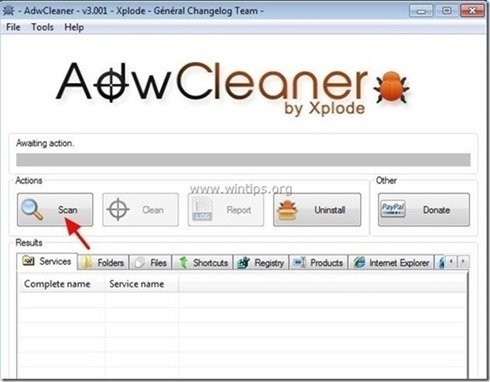
4. Wanneer het scannen is voltooid, drukt u op "Schoon " om alle ongewenste schadelijke ingangen te verwijderen.
4. Press " OK " bij " AdwCleaner - Informatie en druk op " OK "opnieuw om uw computer opnieuw op te starten .
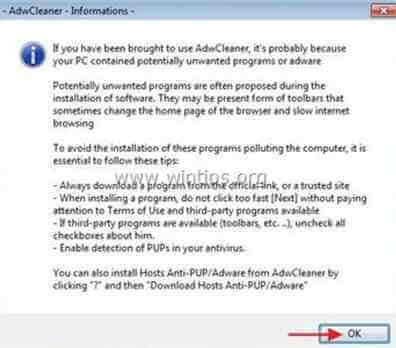
5. Wanneer uw computer opnieuw opstart, Sluit " AdwCleaner" informatie (readme) venster en ga door naar de volgende stap.
Stap 4. Verwijder " IMesh Muziek Werkbalk " potentieel ongewenst programma met JRT.
1. Downloaden en uitvoeren JRT - Junkware Removal Tool.

2. Druk op een willekeurige toets om het scannen van uw computer te starten met " JRT - Junkware Verwijderingstool ”.
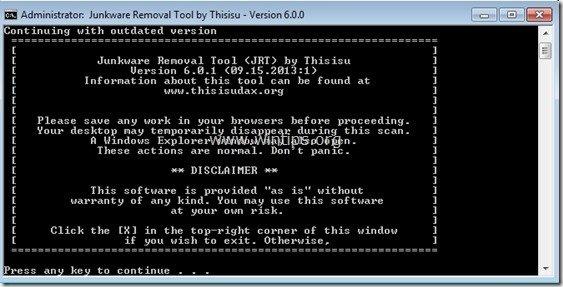
3. Heb geduld totdat JRT je systeem scant en schoonmaakt.
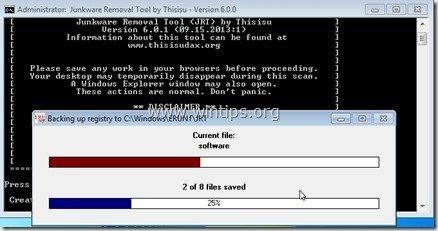
4. Sluit het JRT-logbestand en vervolgens herstart uw computer.
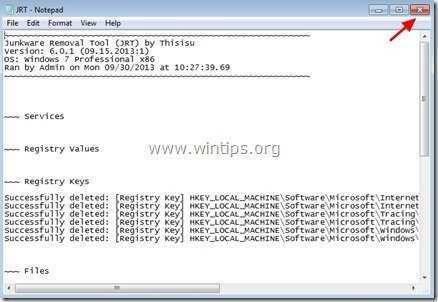
Stap 5. Zorg ervoor dat " IMesh Muziek Werkbalk " werkbalk en "Ask.com" startpagina & zoekinstellingen worden verwijderd uit uw Internet Browser.
Internet Explorer, Google Chrome, Mozilla Firefox
Internet Explorer
Hoe verwijder je " IMesh Muziek Werkbalk ” van Internet Explorer.
1. Klik in het hoofdmenu van Internet Explorer op: " Gereedschap "  en kies " Internet Opties ".
en kies " Internet Opties ".
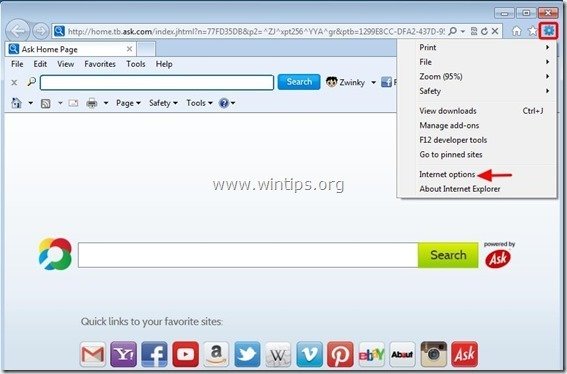
2. Op " Algemeen " tabblad, verwijder de ongewenste homepage " home.tb.ask.com " van " Startpagina " box & type de homepage van uw voorkeur (bijv. www.google.com)
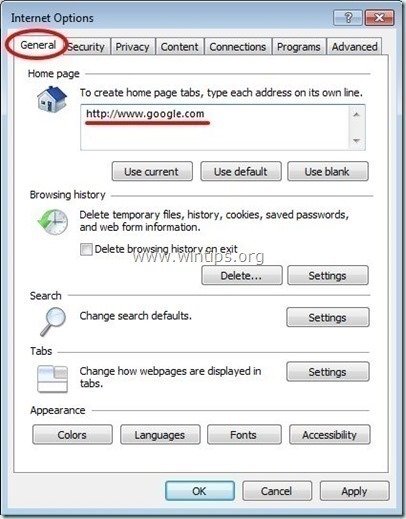
3. Op " Zoek op " sectie, druk op " Instellingen " in Zoek op sectie.
Bericht*: Als u de zoekinstellingen in Internet Explorer wilt wijzigen terwijl u in het hoofdvenster van Internet Explorer bent, drukt u gewoon op de knop " Versnelling " icoontje  (in de rechterbovenhoek) en kies " Add-ons beheren " .
(in de rechterbovenhoek) en kies " Add-ons beheren " .
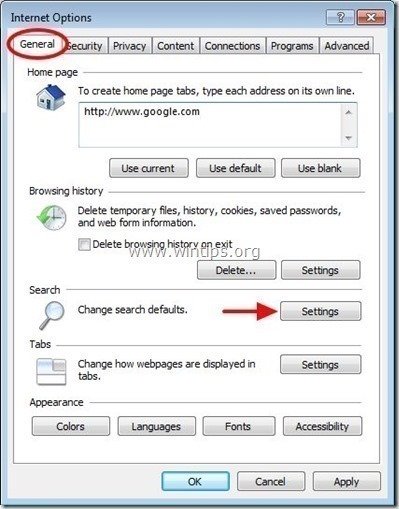
4. Op " Aanbieders zoeken " opties, kies en " Instellen als standaard " een andere zoekprovider dan de " Ask Web Search "provider.
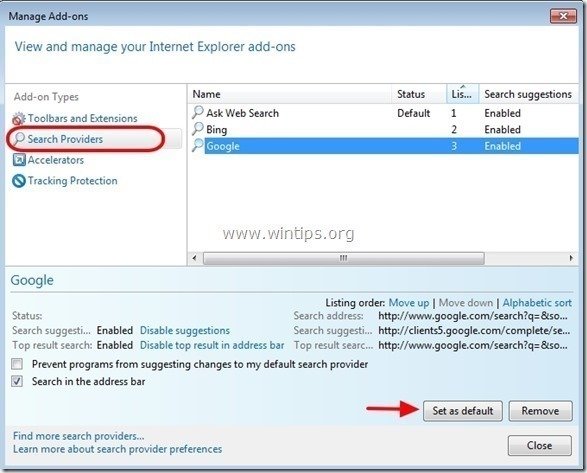
5. Kies dan de " Ask Web Search" provider en klik op Verwijder .
6. Kies "Werkbalken en extensies". in het linkerdeelvenster en selecteer en Schakel uit. alle ongewenste werkbalken en extensies van " iMesh " en " IAC Zoeken en Media "uitgever.
- iMesh Muziek Werkbalk
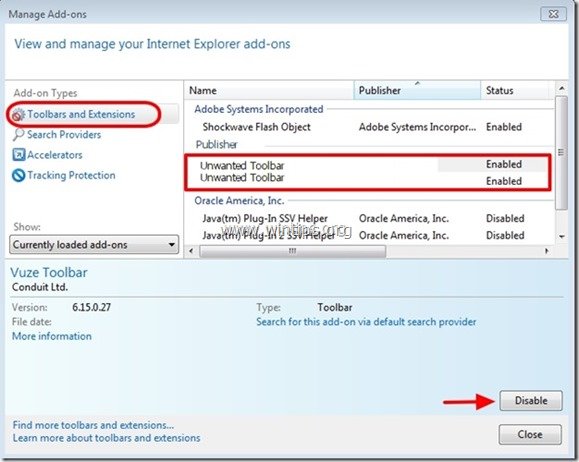
7. Sluiten alle Internet Explorer-vensters en Herstart uw browser .
Google Chrome
Hoe verwijder je " iMesh Muziek Werkbalk ” van Google Chrome.
1. Open Google Chrome en ga naar het menu chrome  en kies " Instellingen ".
en kies " Instellingen ".
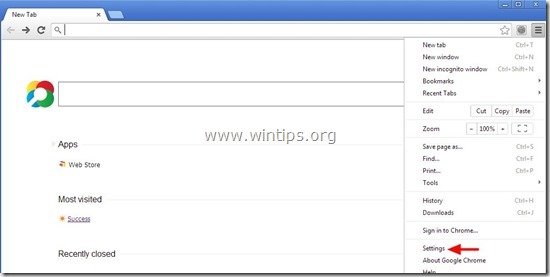
2. Vind de " Bij het opstarten " sectie en kies " Set Pagina's ".

3. Schrappen de " home.tb.ask.com " van opstartpagina's door op de " X " symbool aan de rechterkant.
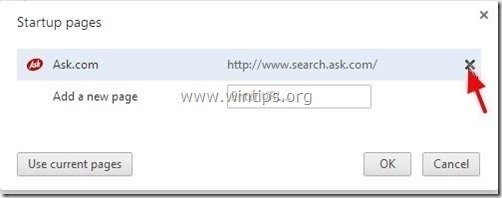
4. Stel uw favoriete opstartpagina in (bijv. http://www.google.com) en druk op " OK ".
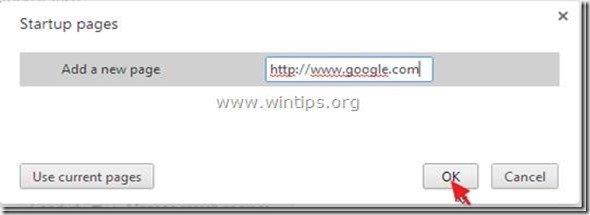
5. Onder " Verschijning " sectie, controleer om de " Thuisknop tonen " optie en kies " Verander ”.

6. Schrappen de " search.ask.com " item van " Open deze pagina "doos.
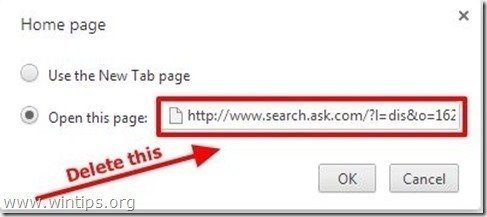
7. Type (als je wilt) uw favoriete webpagina te openen wanneer u op uw " Startpagina " knop (bijv. www.google.com) of laat dit veld leeg en druk op " OK ”.
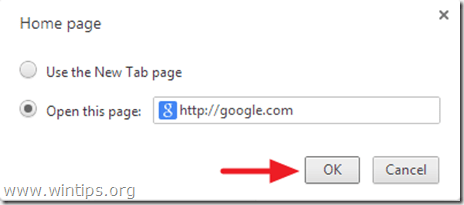
8. Ga naar " Zoek op " sectie en kies " Zoekmachines beheren ".
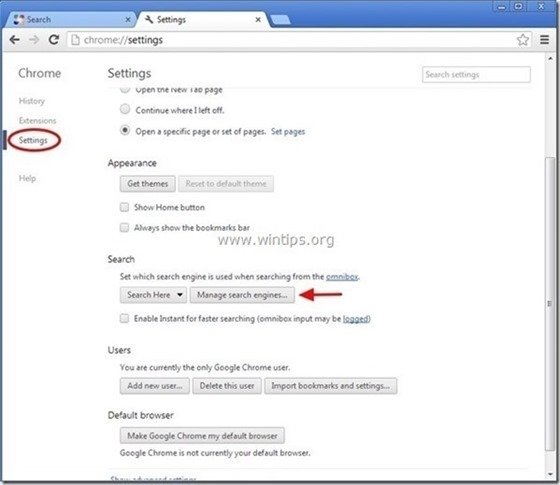
9. Kies de standaard zoekmachine van uw voorkeur (bijv. Google zoeken) en druk op " Standaard maken ".
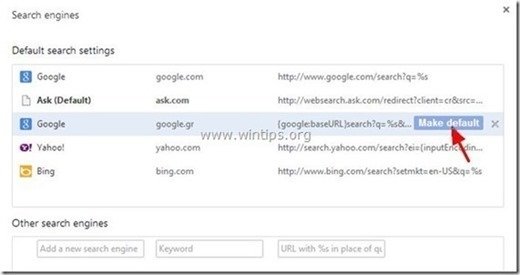
7. Kies dan de Ask.com zoekmachine " search.tb.ask.com" en verwijder het door op de " X " symbool aan de rechterkant.
Kies " Gedaan " om te sluiten " Zoekmachines " venster.

8. Kies " Uitbreidingen " aan de linkerkant.

9. In " Uitbreidingen "opties, verwijderen de " Muziek werkbalk 32.9 " ongewenste extensie door te klikken op de recycleren icoon rechts.
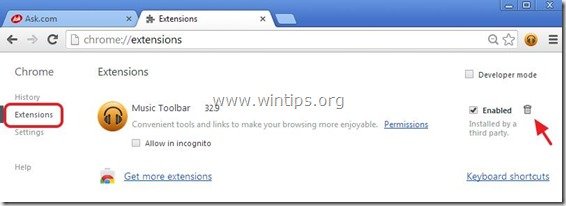
10. Bij de " URL adresbalk ", typ het volgende commando " chrome://plugins ” & press " Ga naar ”.

11. Op " Plug-ins " pagina, uitschakelen de " iMesh plugin " en start uw browser opnieuw op.
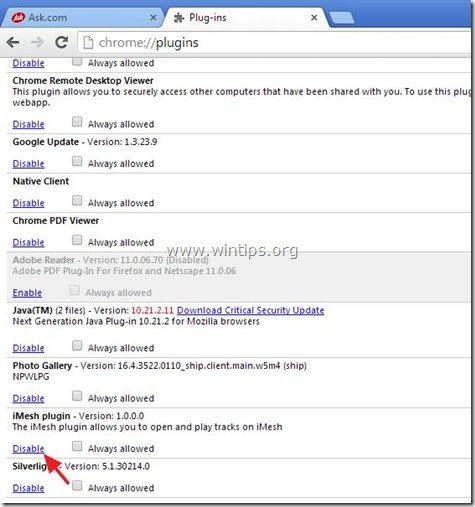
12. Sluit alle vensters van Google Chrome en Herstart Chroom .
Mozilla Firefox
Hoe verwijder je " iMesh Muziek Werkbalk ” van Mozilla Firefox.
1. Klik op " Firefox" menuknop linksboven in het Firefox-venster en ga naar " Opties ”.
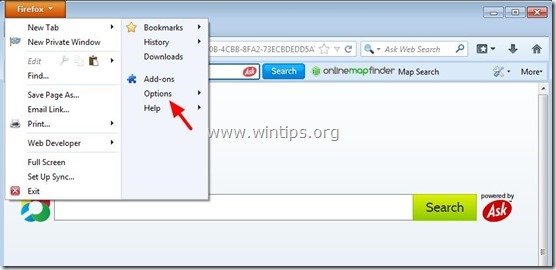
2. In " Algemeen " tabblad, verwijder de ongewenste homepage: " http://home.tb.ask.com " pagina van " Startpagina " vak en typ de homepage van uw voorkeur (bijv. http://www.google.com).
Press " OK " als hij klaar is.
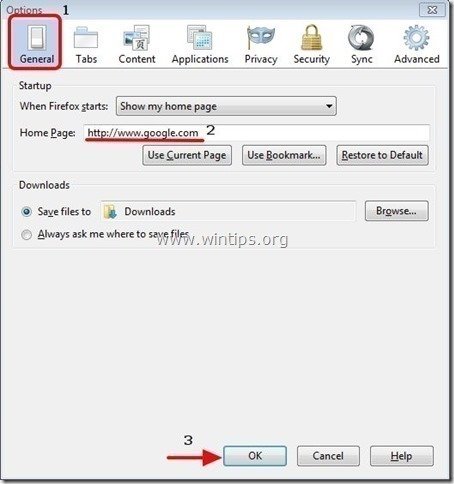
3. Ga in het Firefox-menu naar " Gereedschap " > " Add-ons beheren ”.

4. Kies "Uitbreidingen" links en verwijder dan de ongewenste " Muziek Werkbalk (Dist. by iMesh, Inc) 1.8.1 ..." extensie door op de " Verwijder " knop.
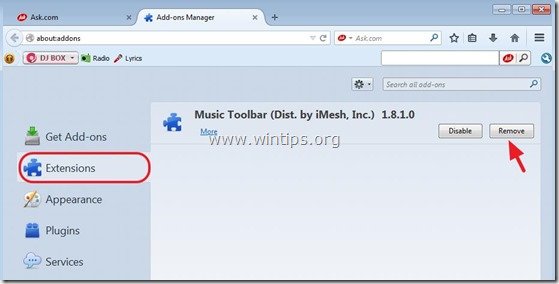
5. Kies " Plugins " aan de linkerkant en " Verwijder " de ongewenste " iMesh plugin " of zet het op " Nooit activeren "(Uitschakelen).
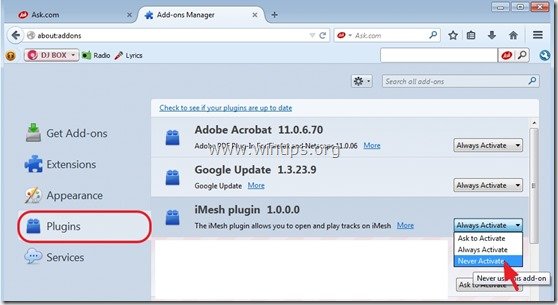
6. Sluit alle Firefox en start Firefox opnieuw op.
Stap 6. IMesh Music Toolbar verwijderen met Malwarebytes Anti-Malware Free .
Download en installeer een van de meest betrouwbare GRATIS anti-malware programma's van dit moment om uw computer te reinigen van resterende kwaadaardige bedreigingen. Als u constant beschermd wilt blijven tegen malware bedreigingen, bestaande en toekomstige, raden wij u aan Malwarebytes Anti-Malware Premium te installeren:
MalwarebytesTM Bescherming
Verwijdert Spyware, Adware & Malware.
Begin uw gratis download nu!
Snelle download en installatie instructies:
- Nadat u op de bovenstaande link hebt geklikt, drukt u op de " Start mijn gratis 14-proefperiode " optie om het downloaden te starten.
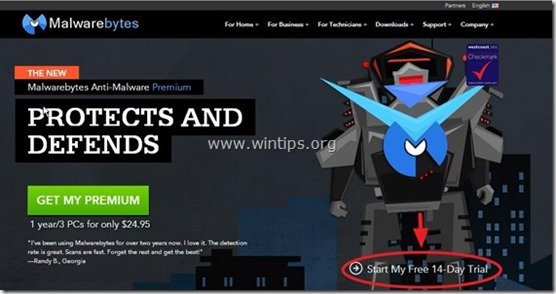
- Om de GRATIS versie van dit geweldige product, de " Gratis proefversie van Malwarebytes Anti-Malware Premium inschakelen " optie in het laatste installatiescherm.

Scan en reinig uw computer met Malwarebytes Anti-Malware.
1. Run " Malwarebytes Anti-Malware" en laat het programma bijwerken naar de laatste versie en kwaadaardige database indien nodig.
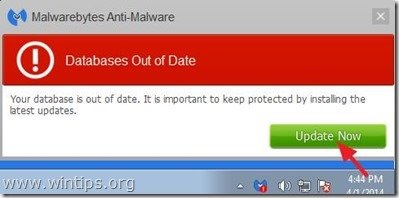
2. Wanneer het updateproces is voltooid, drukt u op de " Nu scannen " knop om te beginnen met het scannen van uw systeem op malware en ongewenste programma's.
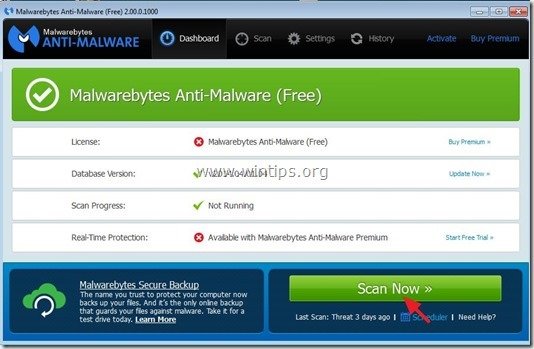
3. Wacht nu tot Malwarebytes Anti-Malware klaar is met het scannen van uw computer op malware.
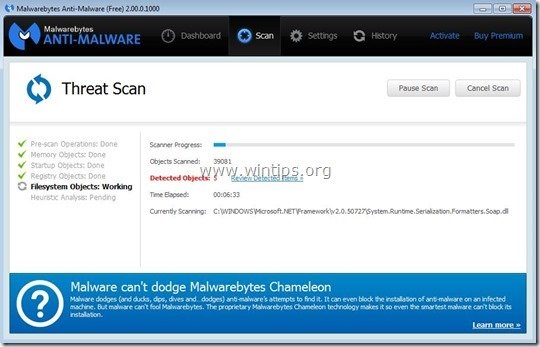
4. Wanneer het scannen is voltooid, drukt u eerst op de " Quarantaine Alle " knop om alle bedreigingen te verwijderen en klik dan op " Acties toepassen ”.

5. Wacht tot Malwarebytes Anti-Malware alle infecties van uw systeem verwijdert en start dan uw computer opnieuw op (indien vereist van het programma) om alle actieve bedreigingen volledig te verwijderen.
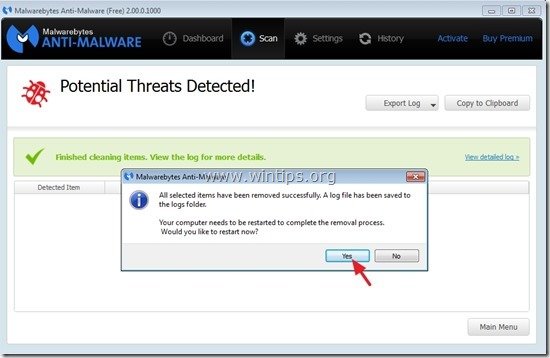
6. Na de herstart van het systeem, voer Malwarebytes' Anti-Malware opnieuw uit om te controleren of er geen andere bedreigingen in uw systeem zitten.
Advies: Om ervoor te zorgen dat uw computer schoon en veilig is, voer een Malwarebytes' Anti-Malware volledige scan uit in Windows " Veilige modus "Gedetailleerde instructies over hoe dat te doen vindt u hier.
Stap 7. Maak ongewenste bestanden en vermeldingen schoon.
Gebruik " CCleaner " programma en ga verder met schoon uw systeem van tijdelijke internetbestanden en ongeldige registervermeldingen.*
* Als u niet weet hoe u moet installeren en gebruiken "CCleaner", lees deze instructies .

Andy Davis
De blog van een systeembeheerder over Windows






